中兴手机如何截图(中兴手机截图步骤)
在当今的智能手机使用场景中,截图功能是一项非常实用且常用的功能,它能帮助用户快速捕捉手机屏幕上的重要信息,比如聊天记录、精彩瞬间、文章片段等。中兴手机作为市场上常见的手机品牌之一,其截图方法也有多种,以下就为大家详细介绍中兴手机如何截图。
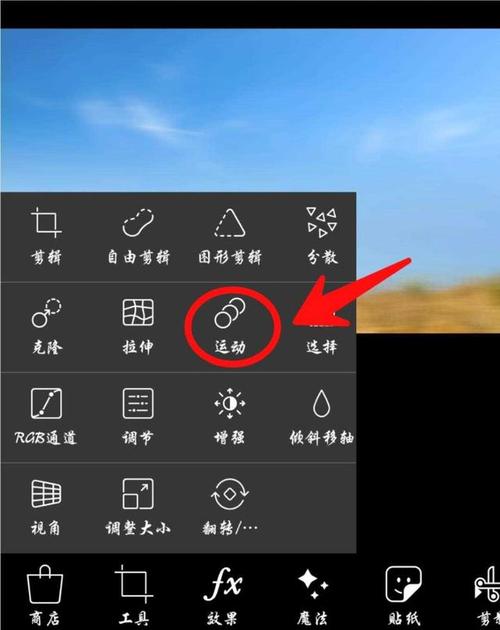
文章大纲: 一是组合键截图方法; 二是下拉通知栏中的截图快捷按钮; 三是智能截图等特色功能; 四是不同型号中兴手机在截图操作上可能存在的差异及注意事项。
首先来聊聊组合键截图方法。这是很重要的一种常规截图手段,操作相对简单。对于大部分中兴手机而言,同时按下电源键和音量减键并保持片刻,就可以成功截图。例如,当你在浏览网页看到一篇很有价值的文章,想留存下来,或者在聊天软件中有重要的对话记录时,迅速同时按住电源键和音量减键,手机屏幕会闪烁一下,并且伴随一声快门声(部分机型有此音效),这就表示截图成功了。此时,截图会自动保存到手机的相册或者特定的截图文件夹中,方便后续查找查看。这种组合键截图方式的好处是操作简单直接,不受当前手机所处界面以及是否在进行其他操作的影响,只要手机处于正常开机状态就能使用,适用于各种紧急、快速的截图需求场景。
下拉通知栏中的截图快捷按钮也是中兴手机方便的截图途径。在使用中兴手机时,将屏幕顶部的状态栏向下滑动,呼出下拉通知栏,在这里能找到代表截图的快捷按钮图标(一般是一个剪刀形状之类的直观标识)。点击这个截图快捷按钮后,同样可以快速对当前屏幕进行截图操作,截图的保存路径和组合键截图方式通常是一致的。像有时候我们正在看视频,想要截取视频中的某一帧画面,或者在玩游戏过程中想分享游戏画面等,通过下拉通知栏点击截图按钮就十分便捷,不需要去记忆复杂的组合键操作,只要手指在通知栏那里轻松一点即可达成截图目的,而且这种操作在单手操作手机时也更容易实现,提升了用户的操作便利性。
除了上述两种基础的截图方法,中兴手机还具备一些智能截图等特色功能。比如智能截图可以根据用户的使用习惯和场景智能判断是否需要截图,并且在合适的时候自动触发截图操作或者给出截图提示。不过这一功能可能因不同型号的手机以及系统版本的差异,在具体的呈现和设置方式上会有所不同。有的部分高端中兴手机型号还支持长截图功能,当遇到需要截取很长的网页内容、聊天记录列表等情况时,长截图功能就大显身手了。用户可以通过相应的操作指令(可能是在组合键基础上的额外操作或者在下拉通知栏长按截图按钮等,具体因机型而异)进入长截图模式,然后可以自由地选择想要截取的内容范围,从顶部慢慢往下滑动,直至选取完所有需要的内容后点击结束,这样就能生成一张完整的长截图,避免了通过多次截图再拼接的麻烦,大大提高了效率。
另外,需要注意的是,不同型号的中兴手机在截图操作方面可能会存在一些细微的差别。比如有些老款的中兴手机可能只支持组合键这一种单一的截图方法,而新款的机型则往往配备了更多样化的截图方式,像前面提到的下拉通知栏快捷按钮以及智能截图等功能。而且随着系统的不断升级更新,截图的相关操作和功能也可能会有所变化。所以用户在使用中兴手机截图时,如果发现按照常规方法无法截图或者想要探索更多截图功能,可以查阅手机自带的使用说明书或者在手机的设置选项中查找关于“辅助功能”“按键设置”“智能交互”等相关板块,里面有可能会对截图功能的具体设置和使用说明进行详细介绍,以便能更好地利用手机的截图功能来满足自己的日常使用需求。
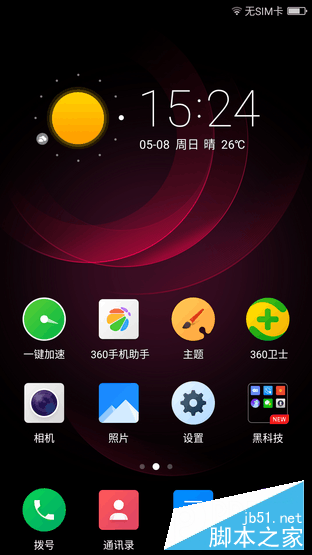
中兴手机提供了多种便捷的截图方法,用户可以根据自己的使用习惯以及所处的具体场景,灵活选择组合键截图、下拉通知栏截图或者利用特色截图功能等来进行屏幕内容的捕捉留存,了解这些截图方式并熟练掌握,能让我们在使用中兴手机时更加得心应手地记录重要信息和精彩瞬间。





